Nok en gang er de våre kunder som har gitt meg ideen til denne bloggen. Når jeg føler jeg ikke har noe å skrive om tenker jeg på hva dere har spurt meg om i det siste.
Hvordan dele med ekstern bruker
Interessen rundt SharePoint har økt enormt de siste månedene. Vi leverer SharePoint løsninger som aldri før og nesten hver kunde lurer på det med deling med eksterne brukere. Er det enkelt? Er det trygt? Hvordan gjør jeg det?
Flere typer av ekstern deling
Det er fult mulig å dele siter, mapper, filer med eksterne brukere. Men det er flere alternativer og flere innstillinger i SharePoint som dere bør vite om.
Deling med anonyme brukere
Mappe eller dokument kan deles med en ekstern bruker via en anonym lenke, noe som betyr at personen som får tilgang til dokumentet, ikke kan identifiseres av organisasjonen. Disse gjestene blir ofte kalt "anonyme brukere".
Når dette alternativet er valgt, vil dokumentet ditt være synlig for alle som har tilgang til linken, noe som betyr at en ekstern bruker som den ble sendt til direkte, kan dele koblingen med andre eksterne brukere. Dermed skal dokumenter som inneholder sensitive data aldri deles på denne måten.
Personen som velger å sende et dokument anonymt, kan velge "Kun lese" eller "Redigere". Den kan også angi en utløpsdato, slik at innholdet ikke er tilgjengelig for eksterne brukere etter den valgte datoen.
Tillatelsene til tilgang til innholdet ditt er gitt til hyperkoblingen og ikke en bruker.
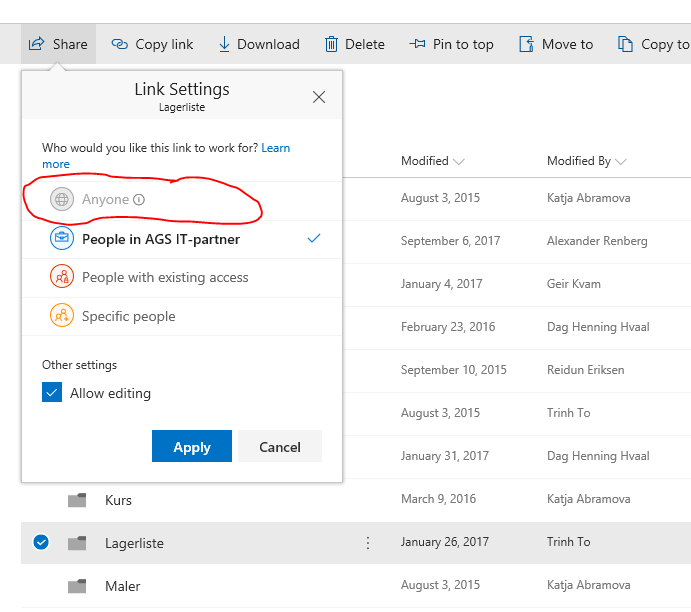
Deling med godkjente eksterne brukere
Innhold kan deles med autentiserte eksterne brukere, noe som betyr at eksterne brukere får en invitasjon via e-post og blir bedt om å logge på med en konto.
Når invitasjonen er akseptert, blir de lagt til organisasjonens katalog som en ekstern bruker, men vil bare ha tilgang til de bestemte elementene du delte med dem. Hvis du har delt et helt nettsted, har de tilgang til alt i det, så sørg for at det ikke inneholder sensitiv informasjon.
Hvis du vil se om brukeren har akseptert invitasjonen eller tilgang til innholdet ditt, kan du se ventende invitasjoner i innstillingene for nettstedet, under fanen "Tilgangsforsepørsler og invitasjoner", eller du kan søke gjestebrukerens navn i brukerlisten i Office 365.
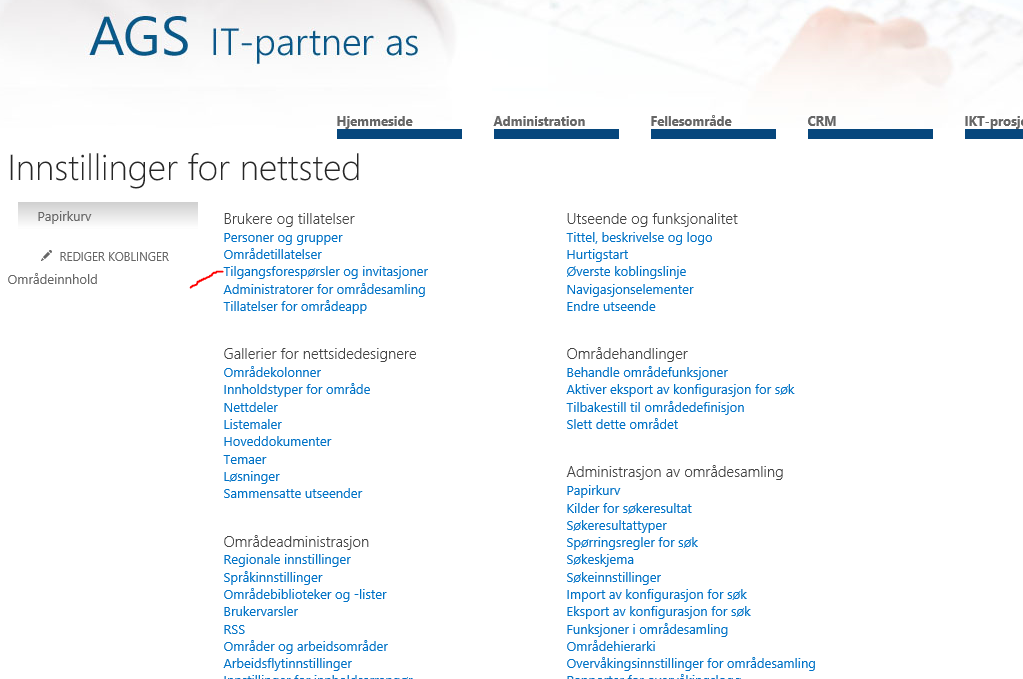
Brukes mindre og mindre
Jeg bruker denne måten å dele på svært sjeldent. Eksterne brukere som ikke har Office 365 blir bedt om å opprette en Windows LiveID konto for å kunne logge seg på. Det kan virke litt tungvint.
Men dersom du vil dele en hel site, er det det eneste alternativet du har.
Hvordan deler jeg filer og mapper med eksterne brukere
Avhengig av hvordan ekstern deling er konfigurert, har du 3 forskjellige alternativer når de velger å dele med personer utenfor organisasjonen. Som nevnt ovenfor kan de velge å dele innhold med anonyme eksterne brukere, med autentiserte eksterne brukere eller med bestemte brukere
Deling med anonyme brukere
- Gå til SharePoint-dokumentbiblioteket eller OneDrive for Business.
- Velg filen eller mappen som du vil dele.
- Klikk på <Del> og <Alle> i lenkeinnstillingene.
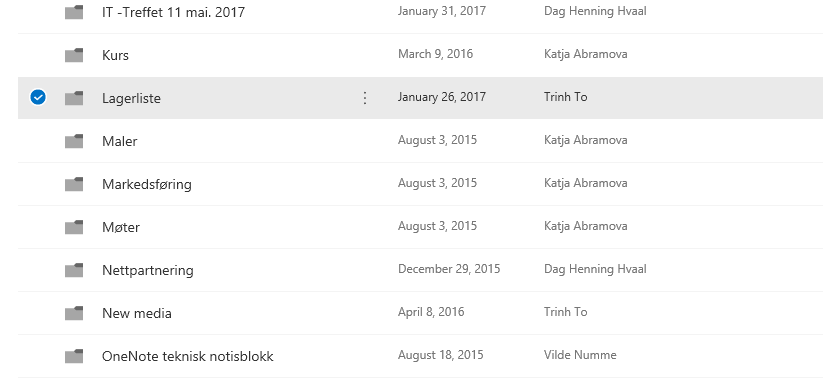
Sett rettigheter og utløpsdato
Du kan velge å tillate om brukerne kan redigere dokumentet, og angi en utløpsdato på linken.
Når du har klikket <Bruk>, vil det bli generert en link som du kan kopiere til utklippstavlen eller sende via e-post. Den eksterne brukeren blir ikke bedt om å logge seg på.
Deling med bestemte brukere
Når du deler med bestemte brukere gir du tilgang kun til personer du angir. Hvis noen videresender delingsinvitasjonen, vil bare personer som allerede har tilgang til elementet, kunne bruke koblingen.
Jeg personlig anbefaler dette alternativet som standard ved deling av filer og mapper. Du kan enkelt dele mapper og filer med eksterne bruker uten at de må ha Windows LiveID eller en Office 365 konto. Men du vil allikevel vite hvem som har lagt til filer eller redigert dokumentet som du har sendt. Du vil kunne se hvem du har delt filen eller mappa med.
Best practice
- Ikke slå av ekstern deling! Konfigurer ekstern deling for dine behov. Husk at brukerne vil gjerne kunne dele filer og mappe med eksterne.
- I de fleste tilfeller er det sannsynligvis best å slå av anonym deling og bare tillate godkjente eksterne brukere, eller å sette en utløpsdato i det minste. Du vil kunne kontrollere hvem som har tilgang til hva.
- Gi dine brukere nødvendig opplæring (dvs. hvordan du deler et dokument, vs. deling av et nettsted) for å unngå at de gir tilgang til sensitive data.
Sharepoint
Sharepoint er en skybasert plattform som lar deg samarbeide, dele og administrere dokumenter, prosjekter og informasjon på en enkel og sikker måte. Med Sharepoint kan du opprette og tilpasse intranett-portal, arbeidsområder, lister, dokument-biblioteker og mer. Du kan også integrere Sharepoint med andre Microsoft-produkter som Teams, Outlook og OneDrive. Enten du jobber hjemmefra, på kontoret eller på farten, kan Sharepoint hjelpe deg med å holde deg organisert, produktiv og oppdatert, på kontoret eller på farten, kan Sharepoint hjelpe deg med å holde deg organisert, produktiv og oppdatert.













